Författare:
Joan Hall
Skapelsedatum:
27 Februari 2021
Uppdatera Datum:
1 Juli 2024
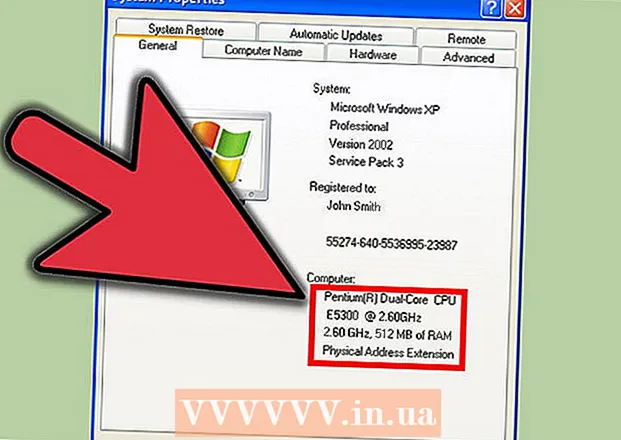
Innehåll
Windows XP -datorer saktar ner med tiden. I den här artikeln kommer vi att visa dig hur du påskyndar en sådan dator.
Steg
 1 Ta bort spionprogram (programvara) och virus. De är den främsta anledningen till att du saktar ner din dator, eftersom den kan ha flera spionprogram eller trojaner på sig som tar upp CPU -prestanda och rapporterar din aktivitet till tredje part. Läs den här artikeln för att lära dig hur du tar bort skadlig programvara och påskyndar ditt operativsystem. Uppdatera ditt antivirusprogram varje vecka och skanna din dator efter skadlig programvara.
1 Ta bort spionprogram (programvara) och virus. De är den främsta anledningen till att du saktar ner din dator, eftersom den kan ha flera spionprogram eller trojaner på sig som tar upp CPU -prestanda och rapporterar din aktivitet till tredje part. Läs den här artikeln för att lära dig hur du tar bort skadlig programvara och påskyndar ditt operativsystem. Uppdatera ditt antivirusprogram varje vecka och skanna din dator efter skadlig programvara. - Om din dator inte har skydd mot skadlig kod, ladda ner Spyware Blaster och AVG eller Avira antivirus (dessa program har gratis och betalda versioner). Dessutom skyddar Microsofts Windows Defender mot skadlig kod och kan installeras på en dator med en licensierad kopia av Windows. Windows Defender ingår också i andra Microsoft -tjänster och produkter, till exempel Live OneCare och Vista.
- Ladda ner och installera Mozilla Firefox, Opera eller Google Chrome. Dessa webbläsare kan importera bokmärken från Internet Explorer och är inte lika sårbara som Microsoft Internet Explorer. När ett fönster öppnas med meddelandet "Ange som standardwebbläsare" markerar du rutan bredvid "Visa inte igen" och klickar på "Ja". Konfigurera Firefox så att cachen rensas och cookies och tillfälliga internetfiler raderas när du stänger den här webbläsaren. i det här fallet kommer webbläsaren att köra snabbare. Du kan också använda den snabba webbläsaren Chrome, som är ganska väl skyddad från virus.
- Om din dator är infekterad med ett virus kan du prova att använda Quick Virus Remover. Detta är ett gratis verktyg som inte ersätter antivirus, men det hjälper dig att bli av med några vanliga virus.
 2 Använd regelbundet CCleanerför att städa upp din dator. Med tiden visas många onödiga filer på din dator, vilket kan sakta ner din dator. CCleaner är ett gratis program som tar bort dessa filer. CCleaner levereras med en gratis registerrensare, även om Microsoft inte rekommenderar att du använder registerrensare.
2 Använd regelbundet CCleanerför att städa upp din dator. Med tiden visas många onödiga filer på din dator, vilket kan sakta ner din dator. CCleaner är ett gratis program som tar bort dessa filer. CCleaner levereras med en gratis registerrensare, även om Microsoft inte rekommenderar att du använder registerrensare.  3 Rensa disken för att ta bort onödiga filer.
3 Rensa disken för att ta bort onödiga filer.- Klicka på Start i det nedre vänstra hörnet och klicka sedan på Kör.
- Ange "cleanmgr.exe" i textrutan.
- Klicka på "OK" för att starta diskrensning.
 4 Ta bort onödig programvara som kan sakta ner din dator.
4 Ta bort onödig programvara som kan sakta ner din dator.- Klicka på Start> Kontrollpanelen.
- Klicka på Lägg till eller ta bort program.
- Högerklicka på det oönskade programmet och klicka sedan på Avinstallera.
 5 Defragmentera din hårddisk. Detta kommer att hålla filerna organiserade på hårddisken och påskynda lanseringen av program.
5 Defragmentera din hårddisk. Detta kommer att hålla filerna organiserade på hårddisken och påskynda lanseringen av program. - Klicka på Start> Kör.
- Ange "dfrg.msc" i textrutan.
- Klicka på OK för att öppna Diskdefragmentering.
- Klicka på Analysera för att ta reda på om disken behöver defragmenteras och klicka sedan på Defragmentera för att defragmentera disken.
- Defragmentera inte SSD -enheter.
 6 Stoppa program vid start. Det här är program som startas när systemet startar.
6 Stoppa program vid start. Det här är program som startas när systemet startar. - Klicka på Start> Kör.
- Ange "msconfig" och klicka på OK för att öppna systemkonfigurationsfönstret.
- I fönstret "Systemkonfiguration" går du till fliken "Start" och avmarkerar rutorna med onödiga program.
- Om du inte vet vad ett visst program gör, sök på Internet efter information om det.
- Klicka på OK för att spara dina ändringar.
- Om du har problem till följd av dina ändringar öppnar du fönstret Systemkonfiguration igen och väljer Normal start på fliken Allmänt.
- Ibland schemalägger program onödiga jobb för att köras när systemet startar. Använd i så fall Windows Task Scheduler. För att öppna den klickar du på Start> Alla program> Tillbehör> Systemverktyg> Aktivitetsschemaläggare.
- Inaktivera alla onödiga tjänster. Öppna Kontrollpanelen och klicka på Administrationsverktyg> Tjänster. Högerklicka på den onödiga tjänsten, välj Egenskaper på menyn och välj sedan Manuell på menyn Starttyp. Inaktivering av viktiga tjänster kan leda till allvarliga problem som kanske inte dyker upp direkt. Inaktivera därför inte tjänster vars syfte du inte känner till.
 7 Inaktivera onödiga visuella effekter. Detta kommer att leda till en betydande ökning av datorns prestanda.
7 Inaktivera onödiga visuella effekter. Detta kommer att leda till en betydande ökning av datorns prestanda. - Klicka på "Start", högerklicka på "Dator" och välj "Egenskaper".
- Gå till fliken Avancerat och klicka på Alternativ i avsnittet Prestanda.
- Markera rutan bredvid "Ge bästa prestanda" och klicka på "OK".
 8 Konfigurera swapfilen.
8 Konfigurera swapfilen.- Klicka på "Start", högerklicka på "Dator" och välj "Egenskaper".
- Gå till fliken Avancerat och klicka på Alternativ i avsnittet Prestanda.
- Gå nu till fliken Avancerat i den nya dialogrutan och klicka på Ändra under virtuellt minne.
- Leta efter raderna "Originalstorlek (MB)" och "Maximal storlek (MB)".
- På raden "Originalstorlek" anger du samma nummer som visas på raden "Maximal storlek" och klickar sedan på Ställ in.
- Notera. När datorns RAM -minne blir fullt dumpas information från den i en personsökningsfil på hårddisken. Detta är inte särskilt bra för en hårddisk, så vi rekommenderar att du köper och installerar ytterligare RAM -moduler.
 9 Sätt upp prioriteringar. Tryck på Control + Alt + Delete samtidigt eller högerklicka på aktivitetsfältet och välj Aktivitetshanteraren på menyn. Gå till fliken Processer i fönstret Aktivitetshanteraren. Hitta processen "explorer.exe", högerklicka på den och välj Prioritet> Live från menyn. I det här fallet kommer systemet att "fokusera" på Utforskaren (detta är programmet där du visar filer, liksom Aktivitetsfältet och Start -menyn). I det här fallet fungerar Explorer mycket snabbare. Upprepa dessa steg för andra långsamma program.
9 Sätt upp prioriteringar. Tryck på Control + Alt + Delete samtidigt eller högerklicka på aktivitetsfältet och välj Aktivitetshanteraren på menyn. Gå till fliken Processer i fönstret Aktivitetshanteraren. Hitta processen "explorer.exe", högerklicka på den och välj Prioritet> Live från menyn. I det här fallet kommer systemet att "fokusera" på Utforskaren (detta är programmet där du visar filer, liksom Aktivitetsfältet och Start -menyn). I det här fallet fungerar Explorer mycket snabbare. Upprepa dessa steg för andra långsamma program. - Öka mängden RAM. Ju större RAM -minne, desto snabbare startar och körs program.
- Byt ut processorn mot en mer kraftfull för att öka programmets prestanda.
- Byt ut grafikkortet mot ett mer kraftfullt för att öka hastigheten på videoredigerare, spel, fotoredigerare och liknande program.
- Byt ut hårddisken. Installera en större hårddisk eller snabbare SSD -enhet för att påskynda din dator.
- Om du funderar på att köpa en ny dator, bestäm först vad du behöver.Fel val kan resultera i merkostnader eller slöseri med pengar.
 10 Uppgradera din gamla dator eller köp en ny. Sanningen är att alla Windows -tweak kommer att ha begränsad effekt. Därför är det bättre att byta ut datorkomponenterna eller köpa en ny. Uppgradering av en dator kräver viss erfarenhet och färdigheter; om du inte förstår detta, överlåt uppgraderingen till en specialist.
10 Uppgradera din gamla dator eller köp en ny. Sanningen är att alla Windows -tweak kommer att ha begränsad effekt. Därför är det bättre att byta ut datorkomponenterna eller köpa en ny. Uppgradering av en dator kräver viss erfarenhet och färdigheter; om du inte förstår detta, överlåt uppgraderingen till en specialist.
Tips
- Alla rekommendationer som beskrivs i denna artikel bör följas regelbundet.
- Ladda ner Ccleaner från majorgeeks.com. Detta är ett bra gratisprogram som frigör utrymme på din hårddisk. Det här programmet har också andra funktioner, till exempel:
- Nedladdningshanterare
- Registerrensare
- För bästa resultat, defragmentera hårddisken efter att du har slutfört alla beskrivna steg. Det är bättre att inte använda en dator medan defragmenteringen är igång.
- Om det här är första gången du defragmenterar en hårddisk, rengör först disken, defragmenterar den sedan och rengör den igen. Vi rekommenderar att defragmentera hårddisken varje vecka.
- Rengör datorn. Ta bort damm från fläktarna, torka av bildskärmen och rengör tangentbordet och musen. Damm på fläktarna och kylflänsar inuti datorhöljet kan orsaka prestandaproblem, inklusive minnesproblem.
- Klicka på Start> Kör, skriv% temp% och ta bort alla filer i fönstret som öppnas.
- Optimera ditt register med en tredjepartsapp. Gratis och betalda program för att finjustera registret finns på Internet. Om du inte är bekant med registret, försök inte redigera det manuellt - registret är extremt viktigt för en stabil drift av Windows.
- För att påskynda din dator avsevärt rekommenderar vi att du formaterar hårddisken och installerar om Windows XP (men det tar lång tid). Detta kommer att ta bort alla filer, så vänligen säkerhetskopiera viktig data först. Kopiera bara de filer du skapade, eftersom alla program måste installeras om. Om du bara lagrar dina filer i standardmapparna kan du kopiera en anpassad mapp; den finns här: C: Dokument och inställningar Användarnamn>. För de flesta användare rekommenderar vi att du kopierar följande filer:
- Dokument som skapats med Microsoft Word eller liknande textredigerare.
- Bokmärken från en webbläsare.
- Teckensnitt du har lagt till (observera att vissa teckensnitt installeras av program).
- E -post och e -postklientmappar (om du använder en).
- All data från Outlook och liknande program.
- Finansiella poster från Quicken och liknande program.
- Starta ett alternativt Windows -skal för att minska mängden RAM -minne som används och förbättra prestanda. Ändå är det bättre att installera ytterligare RAM -moduler, även om du måste betala för det. Vissa program, till exempel nya spel eller Visual Studio, kanske inte är kompatibla med det alternativa skalet.
Varningar
- Skapa alltid en återställningspunkt innan du avinstallerar ett program eller gör andra ändringar.
- Att använda en registerrensare kommer att resultera i liten eller ingen förbättring. Utvecklarna av sådana program överdriver svårighetsgraden av problem med registret, eller så är dessa program helt enkelt skadliga. Oroa dig inte förrän det finns verkliga problem med registret.
- Var försiktig när du använder verktyget msconfig. Avmarkera inte okända alternativ eller experimentera med inställningar på någon flik. Detta kan leda till instabilitet i Windows.



